スマートフォンは私たちの生活を劇的に変えました。赤ちゃんの初めての一歩から美しい夕焼けの映像まで、スマートフォンは私たちの大切な瞬間をデジタルで記録してくれる存在です。
iPhoneとAndroidは、ユーザーに魅力的な機能を提供する2つの最も人気のあるモバイルデバイスです。それぞれが異なり、同時に強力である一方で、両者間でデータを転送するのは困難な場合があります。その理由は、両者間でデータを転送するための公式な方法が存在しないためです。
多少の技術的なハードルはありますが、AndroidからiPhoneにワイヤレスで写真を転送する方法はあります。写真の送信がいかに簡単か、きっとお分かりいただけるはずです。ぜひ読み進めてください!
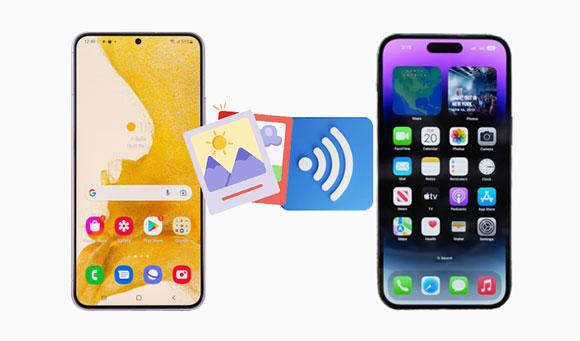
当たり前の質問に思えるかもしれませんが、先に進む前に確認しておきたいですよね?ご想像の通り、PCを使わずにAndroidからiPhoneに写真を送信できます。
これらのデバイス間ではシステムの互換性がないため、パソコンを使わずにデータを移動できないと思うかもしれません。確かに、同じOSを使用している場合ほどプロセスは簡単ではありません。途中で問題が発生する可能性はありますが、だからといって新しく購入したiPhoneに写真を移動することを諦める必要はありません。
幸いなことに、メール、クラウドストレージサービス、サードパーティ製アプリなど、AndroidデバイスからiPhoneに写真を共有する方法は十分にあります。これらを活用すれば、AndroidデバイスからiPhoneに写真を共有するのに何の障害もありません。以下の手順で、コンピューターを使わずにワイヤレスでAndroidからiPhoneに写真を転送する方法をご確認ください。
テクノロジーの進歩により、ケーブルを使わずにAndroidからiPhoneに写真を転送することが当たり前になりました。AndroidからiPhoneにワイヤレスで写真を転送する方法をいくつかご紹介します。転送するデータのサイズに合わせてお選びください。
メールは、AndroidとiPhone間でワイヤレスでファイルを送信する、よりシンプルで人気の高い方法として知られています。メールの最大のメリットは、Gmailアカウントさえあれば無料で利用できることです。ただし、1つのメールに添付できる写真は25MBまでに制限されているという欠点があります。
ただし、大きな写真がない場合は、デバイス間でファイルを移動するのに最適な方法の一つです。手順は以下のとおりです。
ステップ 1:まず、Android でメール アプリを開き、新しいメッセージを作成する必要があります。
ステップ 2:すべての写真を添付し、受信者として自分のメール アドレスを入力して写真を自分のメール アドレスに送信します。
ステップ3: iPhoneを開き、メールアプリをクリックします。写真が添付されたメールを探します。見つかったら、メールを開き、添付された写真をiPhoneにダウンロードします。ダウンロード時間は、添付した写真の枚数とインターネット接続状況によって異なる場合がありますのでご注意ください。

メールでは、送信できる添付ファイルのサイズに制限が設けられている場合が多いのでご注意ください。サイズの大きい写真や高画質の画像を多数共有する必要がある場合は、メールを複数回に分けて送信するか、別の方法を検討する必要があるかもしれません。
おすすめ記事: アルカテルの携帯電話からパソコンに写真を5つの簡単なステップで簡単に転送する方法
Move to iOSは、 AndroidからiPhoneへのデータ転送に必要なあらゆるニーズに対応するサードパーティ製アプリです。Apple公式アプリなので、iPhoneへのファイル転送がスムーズに行えます。写真、連絡先、動画、メッセージなどをAndroidから新しいiPhoneに転送できます。必要なのは安定したWi-Fi接続だけです。また、お使いのスマートフォンがアプリに対応している必要があります。Androidはバージョン4.0以降、iOSはバージョン9.0以降である必要があります。
ただし、iPhoneがセットアップされていない場合、「Move to iOS」アプリは動作しません。また、転送に時間がかかる場合があり、不具合によって転送が失敗する可能性もあります。そのため、最高のアプリとは言えませんが、AndroidからiPhoneに写真を転送するのに役立ちます。手順は以下のとおりです。
ステップ1: iPhoneの設定から始め、 「Appとデータ」画面まで進みます。 「Androidからデータを移行」オプションを選択すると、コードが表示されます。
ステップ 2: Android にアプリケーションをインストールし、利用規約に同意します。
ステップ3: Androidで受信したコードを入力してiPhoneとの接続を確立します。その後、ご希望の写真を選択します。
ステップ4:プログレスバーが終了するまでお待ちください。完了したら、iPhoneをセットアップしてファイルにアクセスしてください。

「Move to iOS」を使用する前に、まずiPhoneの設定をする必要があります。そのため、iPhoneが新しくなく、設定をしたくない場合は、このオプションは適していません。ニーズに合った別の方法をお選びください。
もしかしたら、こんな疑問をお持ちかもしれません: Androidの写真を完全に削除できるでしょうか?はい、このガイドから効果的な方法を学んでください。
AndroidからiPhoneに写真を共有する方法がわからない場合は、Googleドライブなどのクラウドストレージサービスが役立ちます。Googleドライブは、ファイル保存において無敵の最高のクラウドサービスです。クロスプラットフォームの互換性と使いやすさから、AndroidとiPhone間でデータを共有する最も好ましい選択肢となっています。以下の手順に従ってください。
ステップ1: AndroidスマートフォンにGoogleドライブアプリをインストールします。Androidでアプリを開き、アカウントの認証情報でログインします。
ステップ2:サインインが完了したら、「アップロード」オプションを選択し、転送する写真を選択します。アップロード処理が完了するまでしばらくお待ちください。写真が多い場合は時間がかかる場合があります。または、Googleドライブの設定に移動し、 「バックアップと同期」機能を有効にすることもできます。Androidに保存されている写真は自動的にGoogleドライブにアップロードされます。
ステップ3: iPhoneにGoogleドライブアプリをダウンロードしてインストールし、Androidデバイスで使用しているのと同じアカウントにログインします。写真がiPhoneに同期されるまでお待ちください。アップロードした写真の数が多く、インターネット接続が遅い場合は、処理に時間がかかる場合があります。
ステップ 4:写真の同期が完了したら、写真アプリを開いて写真を表示できます。

SHAREitは、ケーブルを使わずにAndroidとiPhone間でデータを転送できるアプリです。このアプリは、データ転送の高速化で知られています。写真、ドキュメント、動画などをAndroidからiPhoneに転送できます。SHAREitアプリを使って、パソコンを使わずにSamsungからiPhoneに写真を転送する手順は以下のとおりです。
ステップ 1: iPhone 用の適切な SHAREit アプリをダウンロードし、Android でも同じ操作を実行します。
ステップ2: AndroidでSHAREitを開き、 「送信」をクリックして転送する写真を選択します。次に、 「iOSに接続」 > 「続行」をクリックしてAndroidデバイスにホットスポットを作成します。画面にQRコードが表示されます。
ステップ3: iPhoneでアプリを起動し、 「受信」 > 「Androidに接続」をクリックしてQRコードをスキャンします。「接続」オプションをタップして接続を確立します。SHAREitは選択した写真をAndroidからiOSにワイヤレスで送信します。

こちらもお読みください: iPhone から SD カードに写真をバックアップして、写真の紛失を効果的に防ぐことができます。
多くの人がワイヤレスでの写真転送を好むのは承知していますが、これは最も安全な方法ではなく、制限もあります。例えば、転送できる写真のサイズに制限があり、ファイルの移動にはインターネット接続が必要です。こうした制限をすべて考慮すると、制限がなく、データを危険にさらさない方法を見つけることが重要です。
USBケーブルを使って、パソコン経由でAndroidのデータをiPhoneに転送してみてはいかがでしょうか?クラウド上でデータ漏洩の問題に直面するのを防ぐ唯一の方法です。USBケーブルを使ってパソコン経由でAndroidからiPhoneにデータを転送するのに最適なアプリは、このPhoto Transferです。
これは、iPhone、iPad、iPod touch、Android、そしてパソコン間でファイルを同期できる、Android-iOS転送ソフトウェアです。また、連絡先、写真、音声、動画、メッセージなど、様々な種類のファイルを管理できます。
- iOS、Android、コンピューター間でファイルを転送できます。
- 写真、音楽、連絡先、ビデオ、メッセージをコンピューターにバックアップすることもできます。
- 分類、削除、結合、プレビューによりデータを簡単に管理できます。
- iOS 26およびAndroid 16と互換性があります。
この Android から iOS への転送ソフトウェアをダウンロードしてください。
ステップ1:まず、ソフトウェアをダウンロードしてパソコンにインストールします。USBケーブルを使って、スマートフォンを同じパソコンに接続します。アプリがデバイスを認識します。インターフェースのリストからAndroidデバイスを選択します。

ステップ 2: 「写真」カテゴリをクリックし、転送する写真をチェックします。
ステップ3: 「電話にエクスポート」アイコンをクリックし、iPhoneを選択します。すると、プログラムが写真を宛先のiOSデバイスに送信します。

AndroidからiPhoneにワイヤレスで写真を転送するにはどうすればいいですか?上記の方法はあなたの切り札です。どの方法を選んでも、写真を安全にiPhoneに転送できます。
USB 経由でデータを転送したい場合は、最も信頼性が高く、高速で安全なアプリケーションであるPhoto Transferソフトウェアを使用して、貴重な思い出をすべて Android から iPhone に一瞬で転送することができます。
関連記事
WhatsAppの写真をAndroidで高速保存する3つの実証済みの方法
[5つの方法] 簡単な手順でSamsung S8/S8+から削除された写真を復元する方法
Androidで削除されたスクリーン録画動画を復元する3つの簡単な方法
iPhoneからPCに大容量動画を転送する7つの方法(最新)
Copyright © samsung-messages-backup.com All Rights Reserved.